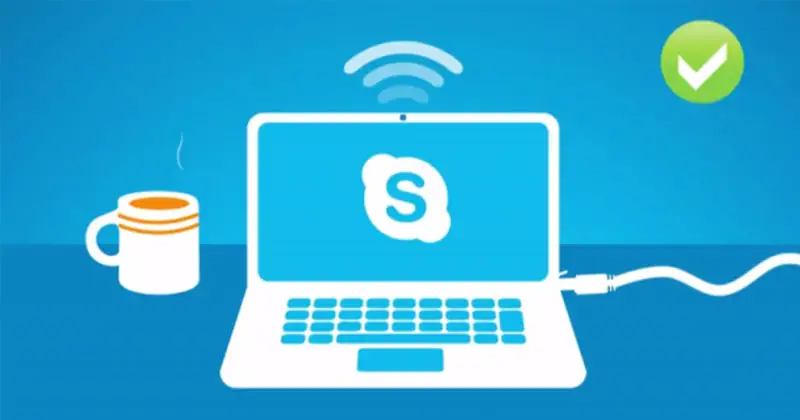របៀបធ្វើការហៅជាក្រុមនៅលើ Skype
Skype តែងតែជាសេវាកម្មហៅជាវីដេអូដ៏ល្អបំផុតសម្រាប់កុំព្យូទ័រ។ Skype ដែលជាកម្មសិទ្ធិរបស់ Microsoft ក៏ផ្តល់នូវមុខងារសន្និសីទវីដេអូ និងការហៅតាមសន្និសីទផងដែរ។
ដោយសារ Skype គឺសម្រាប់រៀបចំការហៅតាមសន្និសីទ អ្នកទំនងជានឹងស្វែងរកមនុស្សដែលអ្នកចង់បន្ថែមទៅការហៅសន្និសីទរបស់អ្នកដោយប្រើកម្មវិធី។
អ្វីដែលគួរឱ្យចាប់អារម្មណ៍បំផុតនោះគឺថា Skype ត្រូវបានគាំទ្រនៅទូទាំងវេទិកា។ នេះមានន័យថាសូម្បីតែអ្នកប្រើ Skype សម្រាប់ Android អាចភ្ជាប់ទៅនឹងការហៅជាវីដេអូ Skype ដែលបានបង្ហោះនៅលើកុំព្យូទ័រ PC ។
តាមលំនាំដើម Skype អនុញ្ញាតឱ្យអ្នកធ្វើជាម្ចាស់ផ្ទះការហៅជាសំឡេងដោយមានអ្នកចូលរួម 50 នាក់។ ទោះយ៉ាងណាក៏ដោយ ចំនួនអតិបរមានៃការផ្សាយវីដេអូដែលអ្នកអាចមាន អាស្រ័យលើវេទិកា និងឧបករណ៍ដែលអ្នកកំពុងប្រើ។
អ្នកចូលរួមផ្សេងទៀតត្រូវតែមាននៅក្នុងបញ្ជីទំនាក់ទំនងរបស់អ្នក មុនពេលការហៅទូរសព្ទអាចចាប់ផ្តើម។ ដូចគ្នានេះផងដែរ អ្នកប្រើប្រាស់ដែលគ្មាន Skype អាចចូលរួមការហៅតាមសន្និសីទដោយប្រើកម្មវិធីបណ្តាញរបស់កម្មវិធី។ នៅក្នុងម៉ាស៊ីនភ្ញៀវគេហទំព័រ ពួកគេអាចចូលរួមក្នុងនាមជាអ្នកទស្សនាដោយមិនចាំបាច់ចូលទៅក្នុងគណនី។
ជំហានដើម្បីធ្វើការហៅជាក្រុមនៅលើ Skype
ខាងក្រោមនេះ យើងបានចែករំលែកការណែនាំជាជំហាន ៗ អំពីរបៀបធ្វើការហៅជាក្រុមនៅលើ Skype ។ សូមពិនិត្យមើល។
- ជាដំបូងនៃការទាំងអស់, បើក Skype នៅលើកុំព្យូទ័ររបស់អ្នក។ . បន្ទាប់ចុចលើផ្ទាំង ការហៅទូរស័ព្ទ។
- . ឥឡូវនេះ នៅក្នុងផ្ទាំងការហៅថ្មី, ជ្រើសរើសអ្នកចូលរួមដែល អ្នកចង់បញ្ចូលពួកវានៅក្នុងការហៅរបស់អ្នក។
- បន្ទាប់ពីជ្រើសរើសអ្នកប្រើប្រាស់ សូមប៉ះ ប៊ូតុងភ្ជាប់ ដែលមានទីតាំងនៅជ្រុងខាងស្តាំខាងលើ។
- ក្នុងអំឡុងពេលហៅ អ្នកត្រូវចុចលើរូបតំណាង បូក និងបញ្ជាក់ទំនាក់ទំនងប្រសិនបើអ្នកចង់បន្ថែមអ្នកប្រើប្រាស់ផ្សេងទៀត។
នេះគឺជា! ខ្ញុំរួចរាល់។ នេះជារបៀបដែលអ្នកអាចធ្វើការហៅជាក្រុមនៅលើ Skype ។
ដូច្នេះ មគ្គុទ្ទេសក៍នេះគឺអំពីរបៀបធ្វើការហៅជាក្រុមនៅលើ Skype ។ សង្ឃឹមថាអត្ថបទនេះបានជួយអ្នក! សូមចែករំលែកទៅកាន់មិត្តរបស់អ្នកផងដែរ។ ប្រសិនបើអ្នកមានចម្ងល់ទាក់ទងនឹងបញ្ហានេះ សូមប្រាប់ពួកយើងក្នុងប្រអប់ comment ខាងក្រោម។